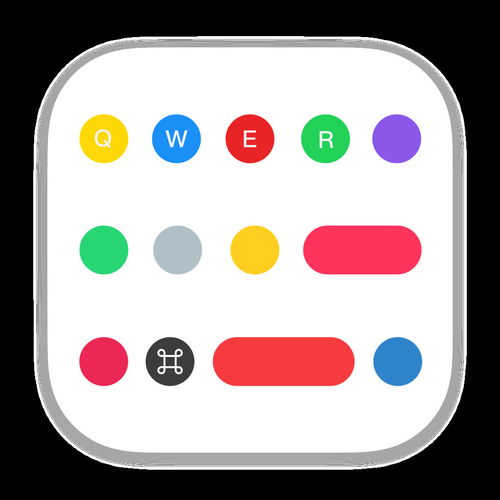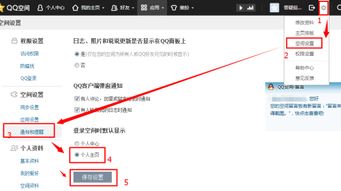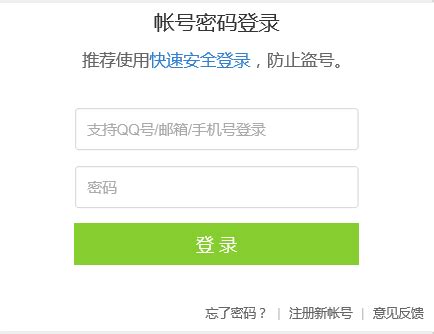一键直达!快速显示桌面的绝妙技巧

在日常使用电脑的过程中,无论是工作、学习还是娱乐,我们经常会打开多个窗口和应用程序。这样一来,桌面往往会变得杂乱无章,严重影响我们的工作效率和心情。有时,我们需要迅速回到桌面,以便找到某个文件、查看时间或者仅仅是为了清理一下视线。那么,有没有一种快速显示桌面的方法呢?当然有!接下来,我将为你揭秘几种简单而高效的技巧,让你的桌面瞬间变得井井有条,工作效率翻倍。

一、快捷键大法:秒速回归桌面
Windows系统
在Windows操作系统中,隐藏和显示桌面的快捷键无疑是最快捷、最方便的方法。你只需要轻轻按下键盘上的 “Win + D” 键组合,当前所有打开的窗口就会瞬间消失,桌面立刻呈现在你眼前。同样,再次按下 “Win + D” 键,之前隐藏的窗口又会迅速恢复原状。这个快捷键的魔力在于它的即时性和高效性,无论你在做什么,只需一键,桌面即刻呈现。
如果你更喜欢使用鼠标,也可以通过任务栏快速回到桌面。将鼠标移动到任务栏的最右侧(或最左侧,取决于你的任务栏设置),你会看到一个竖直的矩形区域,这就是“显示桌面”按钮。点击它,同样可以达到隐藏所有窗口、显示桌面的效果。不过,与快捷键相比,这种方法显然需要更多的操作和时间。
macOS系统
在macOS上,快速显示桌面的快捷键同样简单易记。你只需要按下 “F11” 键(在某些Mac上,可能需要配合Fn键,即 “Fn + F11”),就能立即看到整洁的桌面。和Windows系统一样,再次按下相同的快捷键,之前隐藏的窗口就会重新出现。
此外,macOS还提供了一个隐藏所有窗口的动画效果,让操作变得更加酷炫。你可以打开“系统偏好设置”中的“键盘”选项,然后在“快捷键”标签页里找到“Mission Control”,勾选“显示桌面”的快捷键设置,以便自定义你的快捷键(如果你不喜欢F11)。
二、虚拟桌面:让工作更条理
虽然快速显示桌面的快捷键非常实用,但如果你经常需要同时处理多个任务,频繁地在不同窗口之间切换可能会让你感到头疼。这时,虚拟桌面(又称多任务视图、工作区)就派上了用场。
Windows系统
在Windows 10及更高版本中,微软引入了“任务视图”功能,它允许你创建多个虚拟桌面,每个桌面都可以独立运行不同的应用程序和窗口。要使用任务视图,你可以点击任务栏上的“任务视图”按钮(通常位于开始按钮旁边),或者按下 “Win + Tab” 键组合。在任务视图中,你可以看到当前打开的所有窗口和虚拟桌面,只需点击某个桌面,就能立刻切换到相应的环境。要创建新的虚拟桌面,只需在任务视图窗口中点击“新建桌面”按钮,或者在键盘上按下 “Win + Ctrl + D” 键组合。
macOS系统
macOS也有类似的虚拟桌面功能,它被称为“Spaces”。要访问Spaces,你可以通过“Mission Control”(任务控制)来实现。点击屏幕右上角的“Mission Control”图标(看起来像三个矩形并排),或者按下 “F3” 键(同样可能需要配合Fn键),就能看到一个包含所有Spaces的概览图。你可以通过拖动窗口来将它们分配到不同的Spaces中,或者点击屏幕底部的Spaces条来快速切换。
要创建新的Space,你可以在“Mission Control”视图中点击右上角的“+”按钮,或者在键盘上按下 “Ctrl + 上箭头键”(在MacBook上,可能需要使用Fn键)。
三、第三方工具:让桌面管理更智能
除了系统自带的快捷键和虚拟桌面功能外,你还可以借助一些第三方工具来进一步提升桌面管理的效率和便捷性。
Fences:Windows用户的福音
Fences是一款流行的Windows桌面组织工具,它允许你将桌面上的图标和文件拖放到自定义的“围栏”中,从而保持桌面的整洁和有序。这些围栏可以隐藏起来,只在你需要时显示,这样你的桌面就可以保持空空如也,直到你需要快速访问某个文件或程序时才展现出来。此外,Fences还支持双显示器,并允许你为每个显示器创建不同的围栏布局。
Magnet:macOS上的窗口管理神器
对于macOS用户来说,Magnet是一款非常实用的窗口管理工具。它允许你将屏幕分割成多个区域,并将窗口拖动到这些区域中,从而实现窗口的快速布局和调整。Magnet支持自定义屏幕分割方案,并提供了多种快捷键来加速操作。此外,它还能与虚拟桌面功能无缝集成,让你在多个工作空间之间切换时更加得心应手。
四、小贴士:养成好习惯,让桌面更整洁
无论使用哪种方法快速显示桌面,保持桌面的整洁和有序都是提高工作效率的关键。以下是一些实用的小贴士,帮助你养成良好的桌面管理习惯:
1. 定期清理桌面:定期删除不再需要的文件和应用程序,确保桌面上只保留最常用的图标和快捷方式。
2. 使用文件夹:将相关的文件和应用程序放入同一个文件夹中,以便快速找到它们。
3. 设置快捷方式:为常用的应用程序和文件设置快捷方式,以便在需要时能够快速打开它们。
4. 利用云存储:将不常用的文件上传到云存储服务中,释放本地存储空间,同时保持文件的可访问性。
5. 限制打开窗口数量:尽量同时打开少量的窗口,避免桌面变得过于拥挤和混乱。
通过掌握这些快速显示桌面的技巧和方法,你不仅可以提高自己的工作效率和专注力,还能让电脑使用变得更加轻松愉快。快来试试吧!相信你会爱上这种简洁、高效的桌面管理方式。
- 上一篇: 民主集中制的全面解析
- 下一篇: 频率的计算公式是什么
-
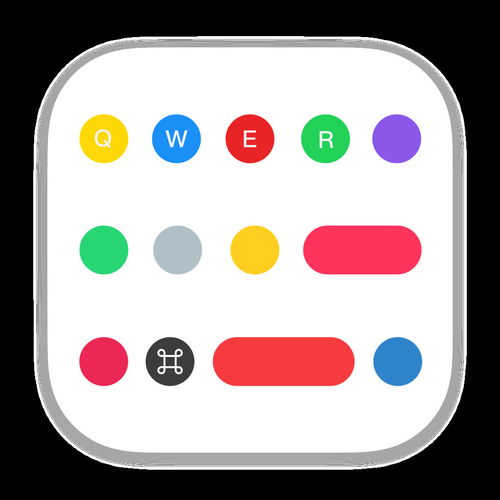 一键直达!揭秘快速显示电脑桌面的神奇快捷键资讯攻略11-04
一键直达!揭秘快速显示电脑桌面的神奇快捷键资讯攻略11-04 -
 Win7系统:解锁多种炫酷方式,一键直达桌面资讯攻略10-26
Win7系统:解锁多种炫酷方式,一键直达桌面资讯攻略10-26 -
 掌握Win7系统:多种炫酷方式一键显示桌面资讯攻略10-26
掌握Win7系统:多种炫酷方式一键显示桌面资讯攻略10-26 -
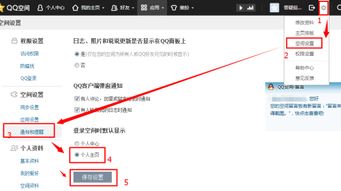 轻松登录QQ空间,一键直达个人中心资讯攻略11-03
轻松登录QQ空间,一键直达个人中心资讯攻略11-03 -
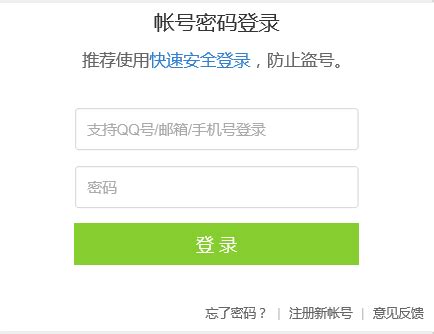 一键直达QQ空间登录入口资讯攻略11-01
一键直达QQ空间登录入口资讯攻略11-01 -
 快速显示桌面的方法资讯攻略12-09
快速显示桌面的方法资讯攻略12-09